| Quickstart Guide DMXC3 | Artikel beschreibt DMXControl 3.2.1 |

|
DMXControl 3 ist ein Tool zur Steuerung der DMX-Lichtanlage, welches viele interessante und zum Teil auch vielleicht einmalige Konzepte zur Showsteuerung implementiert hat:
- Die Programmierung der Geräte erfolgt auf einer sehr hohen Abstraktionsstufe. Du kümmerst dich nicht mehr um DMX-Werte an sich, sondern du denkst nur noch in Eigenschaften der Geräte wie zum Beispiel Farben, Dimmer, Gobo und weitere. Wir nennen das Hardware Abstraction Layer (HAL).
- Du arbeitest meistens mit Gruppen von Geräten. Auf diesen kannst du vorbereitete Effekte und Fanning anwenden. So erhältst du mit minimalem Programmieraufwand eindrucksvolle Lichteffekte. Im Prinzip ist schon jede Sammlung von LED-Bars oder auch LED-Stripes eine Gruppe. Gruppen können dynamisch geändert werden und auch aus verschiedenen Gerätetypen bestehen. Ein Gerät kann mehreren Gruppen angehören.
- Die Sznenlisten (Cuelisten) liefern sehr flexible Trigger- und Steuerungsmöglichkeiten. Sie vereinen praktisch Szenenliste, Timecodeliste, Effektlisten usw., wie du sie unter Umständen noch aus DMXControl 2 kennst. Eine Szene (Cue) kann extrem mächtig sein, indem sie zum Beispiel mehrere Gerätegruppen mit vielen Eigenschaften über einen dynamischen Effekt sehr kreativ steuert. So kannst Du in kürzester Zeit eine ganze Show aufsetzen.
- DMXControl 3 unterstützt teamorientierte Programmierung und Ausführung der Show. Durch einen separaten Kernel erhöht sich die Stabilität und Zuverlässigkeit der Steuerung.
Aber ohne Fleiß keinen Preis. Diese wahnsinnig hohe Produktivität in der Showprogrammierung erreichst du nur, wenn du die grundlegenden Konzepte in der Programmierung beherrschst. Um einen kurzen Einblick in DMXControl 3 zu erhalten, sind im folgenden die wichtigsten Punkt aufgeführt, mit denen du schnell ein bisschen Licht aus deinen Lampen zaubern kannst.
Installation
DMXControl 3 läuft auf allen aktuellen Windows-Systemen. Es wird über einen Setup-Wizard installiert, der auch die erforderliche Zusatzsoftware (DirectX, .NET, XNA Framework) installieren kann. Nach der Installation werden mindestens zwei Prozesse gestartet, siehe auch Server-Client-Konzept.

|
| Abbildung 1: Oberfläche nach dem ersten Start |
Arbeitsschritte mit DMXControl 3
DMXControl 3 benutzt ein sehr flexibles Panelkonzept für eine individuelle Anordnung nahezu aller Fenster. Du kannst dir für die verschiedenen Arbeitsschritte unterschiedliche Panel-Konfiguration erstellen und speichern. Häufig teilt sich die Arbeit in drei Phasen auf, für die du dir bei Bedarf unterschiedliche Panel-Konfigurationen definieren kannst:
- Einrichten (Setup) der Gerätekonfiguration und Setup
- Editieren und Programmieren der Show
- Abfahren (Ausführen der Show, Playback)
| Beim Arbeiten mit DMXControl 3 solltest du dich schon direkt zu Beginn schnell von dem Grundsatz lösen, in "DMX-Werten zu denken". DMXControl 3 greift durch die Hardware-Abstraktions-Schicht (HAL) in Form von Eigenschaftswerten wie Helligkeit, Strobefrequenz, Position, Farbe etc. auf die jeweilige (sofern vorhandene) Gerätefunktion zurück. So musst du zu keinem Zeitpunkt mehr ins Handbuch schauen, um bestimmte Funktionen an deinem Gerät zu aktivieren - vorausgesetzt natürlich, dass DDF ist korrekt umgesetzt. Erst diese Denkweise in Form von Eigenschaftswerten ermöglicht auch das Arbeiten zum Beispiel mit dem Fanning. |
Einrichten der Gerätekonfiguration und Setup
Die wichtigsten Tools zum Setup sind der Dialog zum Geräte hinzufügen (Add device), die Bühnenansicht (Stage View) und der Projektexplorer (Project Explorer).
Die Geräte werden mit dem Dialog Geräte hinzufügen dem Projekt hinzugefügt. Falls dein Gerät noch nicht in der angebotenen Geräteliste sichtbar ist, findest du im Handbuch zu den DDFs alle erforderlichen Infos, wie ein solche Geräte-Definitions-Datei (kurz DDF) zu erstellen ist. Der Projekt Explorer ist die zentrale Managementkomponente von DMXControl 3 und liefert dir eine Übersicht über alle verwendeten Geräte, definierten Gruppen und Steuerelemente, die du hier auch erzeugen, umbenennen und löschen kannst. Du kannst per Drag & Drop Elemente verbinden, zum Beispiel Geräte zu Gruppen oder Szenenliste zu Executoren hinzufügen. Probiere auch die Buttons und Kontextmenüs (erreichbar über einen Rechtsklick) aus, die zu jedem Objekt angeboten werden.
In der Bühnenansicht werden animierte Icons für Geräte angelegt, die du dir entsprechend deiner Bühnenkonfiguration positionieren kannst. Hier lassen sich auch Bühnenansichten erzeugen, zum Beispiel um die Geräte aufzuteilen oder unterschiedliche Locations zu modellieren.
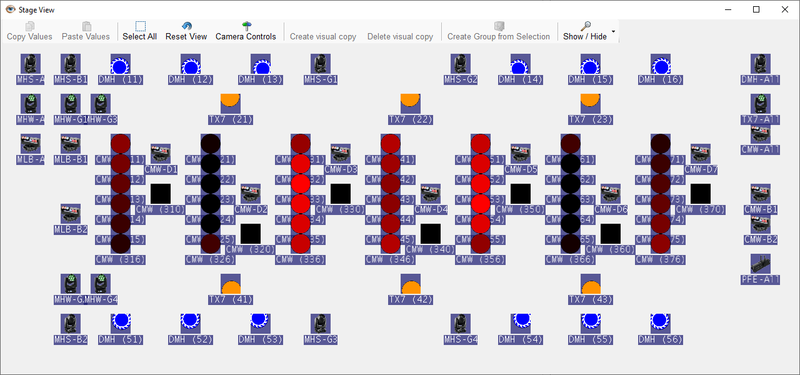
|
| Abbildung 2: Beispiel einer Bühnenansicht mit mehreren Geräten und Geräteguppen. |
Für die DMX-Ausgabe musst du über den « Einstellungen (Settings) »⇒ « DMX-Interfaces » deinen Transmitter auswählen. DMXControl 3 funktioniert allerdings auch ohne eingerichtetes Interface. Welche DMX-Interfaces aktuell unterstützt werden, zeigt dir die Tabelle Unterstützte Interfaces. In der Kanalübersicht (Channel Overview) kannst du dir noch einmal die Verteilung der Geräte im DMX-Universum anschauen.
Editieren und Programmieren der Show
Szenen sind die Mittel zur Programmierung deiner Show. Die Szenen können aber wesentlich mächtiger als bei anderen DMX-Steuerungsprogrammen und Pulten sein. Das Erstellen einer Szene funktioniert so:
- Auswahl der gewünschten Geräte in der Bühnenansicht per Selektion der Icons für einzelne Geräte oder die gesamte Gerätegruppe.
- Einstellen der gewünschten Eigenschaften über die Steuerungsfenster (Control Panel) wie Helligkeit (Intensity), Farbe (Color), Position, Gobos und mehr oder die Gerätesteuerung (Device Control).
- Anlegen einer neuen Szenenliste im Projektexplorer und öffnen dieser durch einen Doppelklick.
- Drücken des Buttons zum [Szene hinzufügen (Add Cue)] in der Menüleiste des Szenenlisten-Editors.
- Auswählen der gewünschten Parameter im Programmer Filter, welche final in der neuen Szene abgespeichert werden sollen.
Nutzt du den Button [Szene hinzufügen] in der Schellzugriffsleiste zum Speichern deiner Szene, kannst du mit dem Auswahldreieck vorher zuordnen, in welche Szenenliste die neue Szene eingefügt werden soll. Beim nächsten Drücken des [Szene hinzufügen] Buttons führt DMXControl 3 diesen Wunsch dann aus.
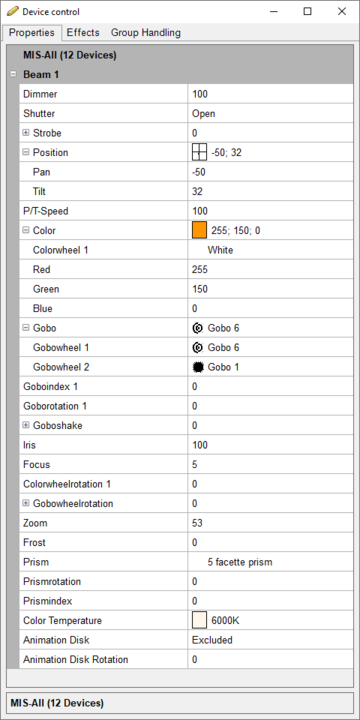
|
| Abbildung 2: Beispiel eines Spot-Moving-Heads mit seinen zahlreichen Funktionen, die in der Gerätesteuerung angezeigt werden. |
Besonders interessant beim Erstellen einer Szene ist das Fanning-Feature, wo die Werte automatisch "aufgefächert" oder in einer anderen Weise automatisch generiert werden. Hast du in der Bühnenansicht eine Gerätegruppe ausgewählt und trägst in der Gerätesteuerung zum Beispiel 0% > 100% in ein Eigenschaftsfeld für den Dimmer ein, so wird eine lineare Aufteilung der Werte auf die Gerätegruppe vorgenommen. Befinden sich zum Beispiel sechs Geräte in dieser Gerätegruppe, so sieht die Helligkeitsverteilung wie folgt aus: 0%, 20%, 40%, 60%, 80%, 100%. Das Beste: Das funktioniert nicht nur für die Dimmer-Eigenschaft als auch für Farben, Positionen und an vielen weiteren Stellen.
Und es kommt noch besser: Du kannst auch Effekte wie Sinus, Chaser, Rechteck usw. per Drag & Drop auf diese Eigenschaften ziehen. Die Wirkung siehst du in der Bühnenansicht. Du wirst begeistert sein. Noch mehr Möglichkeiten kannst du im Artikel zum Fanning nachlesen.
In DMXControl 3 ist der Programmer der Dreh- und Angelpunkt, wenn du dir neue Lichtstimmungen zusammenbaust. Das ist sozusagen ein Zwischenspeicher, in dem alle Änderungen für die aktuell zu erstellende Szene abgelegt werden. Vor dem Speichern kannst du noch mit dem Programmer Filter angeben, welche Werte tatsächlich in der Szene gespeichert werden sollen. Achtung: Nach dem Speichern unbedingt [Clear Programmer] anwenden, damit die Werte aus dem Programmer nicht die überlagern, die eigentlich aus der gestarteten Szenenliste kommen sollen.
In den Szenenlisten gibt es verschiedene Trigger zum manuellen und automatischen Weiterschalten der Szene und Attribute zu Fade-Dauer und Wartezeit. Über den "Modus" kannst du einstellen, ob eine Szenenliste zum Beispiel wiederholt ausgeführt werden soll.
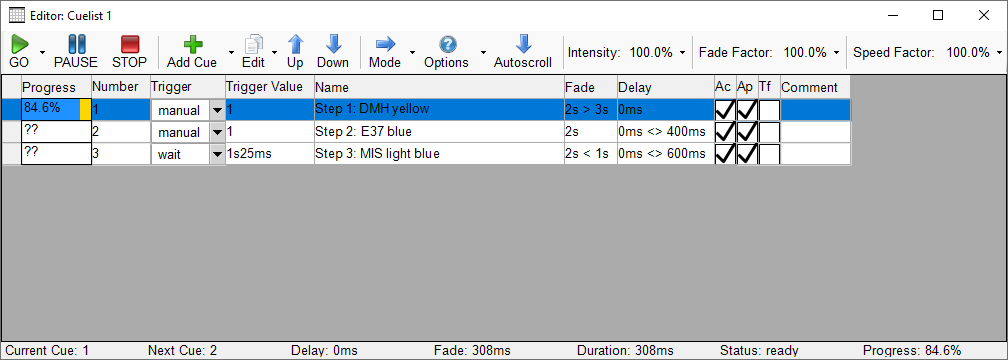
|
| Abbildung 1: Szenenliste mit drei Szenen. |
Es gibt verschiedene Strategien für das Design der Show und Aufteilung in Szenenlisten. Du kannst das Stück unterteilen (Strophe, Refrain, Akte) oder Szenenlisten nach Gerätegruppen anlegen (Background-LEDs, bewegte Lichter, usw.) oder eine Kombination aus beiden herstellen. Das hängt vom eigenen Geschmack und der Größe der Show ab. Im letzteren Fall lohnt es sich, dass du dir ein paar Szenenlistengruppen (Cuelist Groups) im Projektexplorer anlegst. Hast du in den Einstellungen der Szenenlistengruppe ausgewählt, dass immer nur eine Szenenliste pro Szenenlistegruppe ausgeführt werden soll, kannst du ganz flexibel mit nur einem Klick zwischen deinen ganzen Szenenlisten hin- und herschalten. Die Zuordnung einer Szenenliste zu einer Szenenlistengruppe erfolgt übrigens auch wieder mittels Drag & Drop.
In gewissem Sinne gehört auch das Modul Eingänge zuweisen (Input Assignment) zum Programmieren der Show. Mit dem Modul Eingänge zuweisen ordnest du externe Signale wie DMX-In, MIDI, Softdesk usw. verschiedenen Funktionen in DMXControl 3 zu.
Abfahren (Ausführen der Show, Playback)
Für das Ausführen der Show stehen folgende Tools zu Verfügung:
- die Szenenliste selbst über die Menüleiste im Szenenlisten-Editor,
- Executoren und das
- Softdesk.
Executoren
Hast du am Anfang nur eine Hand voll Szenenlisten, die du schnell und übersichtlich ausführen, zu einem gewissen Grad live manipulieren und wieder stoppen möchtest, sind die Executoren ein guter Einstieg in die Livesteuerung.
Neue Executoren legst du mittels einer neuen Executor Page im Projektexplorer an und verknüpfst einzelne Szenenlisten wie üblich per Drag & Drop mit dem gewünschten Executor. Im Executor-Fenster hast du dann die Möglichkeit, die zugeordnete Szenenliste über die Buttons [GO], [Pause/Back] und [Stop] die Szenenliste abfahren. Der Slider dient in der Standardkonfigurtion, die Intensität zu verändern.
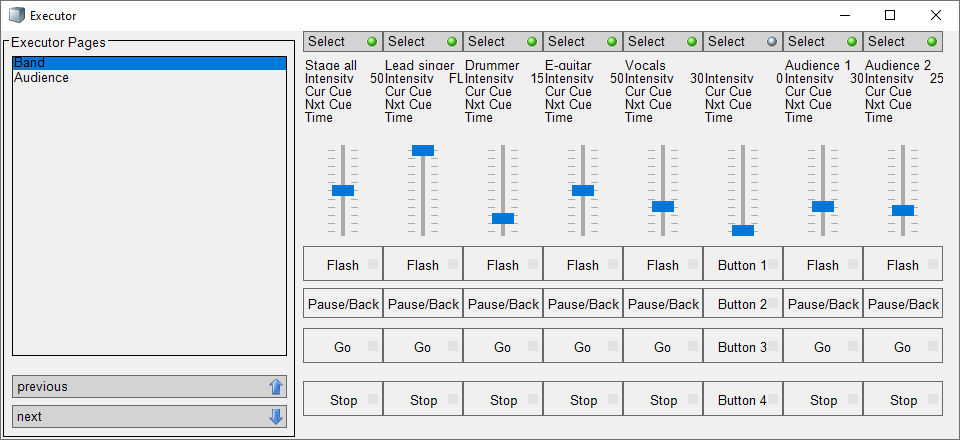
|
| Abbildung 1: Executor-Fenster mit zwei Bänken. |
Softdesk
Hast du ein deutlich umfangreicheres Lichtsetup oder benötigst nur eine ganz einfache Oberfläche zur Bedienung, solltest du dir das Softdesk ansehen. Dieses ist der Nachfolger der früheren Kommandobox aus DMXControl 2. Hier kannst du dir zahlreiche Steuerelemente wie Buttons, Slider und auch interaktive Elemente anlegen, um so dein Projekt mit einer einfachen und auf deinen Arbeitsablauf angepasste Oberfläche zu steuern. Mögliche Szenarien sind hierbei unter anderem:
- Aufrufen von fertigen Lichtstimmungen für Ambientelicht
- Bedienoberfläche für Anwendung als mobiler DJ
- Gezielte Ansteuerung für bestimmte Geräte, um das Softdesk während der Live-Show nicht verlassen zu müssen
- Darstellung von internen Meldungen von DMXControl 3, zum Beispiel ob Szenenlisten aktiv sind, DMX-Interfaces erkannt wurden
- Unterstützung bei der Steuerung von vorgefertigten Shows zum Beispiel in einem Theater
- Komplexes Softdesk für die Live-Steuerung in einem Club
Bei der Verwendung eines geeigneten Touchscreens kannst du hierbei sogar mit mehreren Fingern gleichzeitig arbeiten.
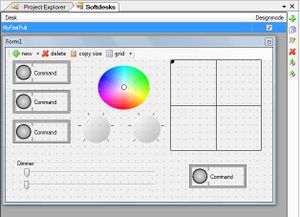
|
| Softdesk in DMXConntrol 3.1 (Abbildung veraltet) |
Wichtig ist, dass du im Softdesk nur die reine Oberfläche erstellst. Welcher Button, welcher Silder etc. final welche Aktion ausführt, wie beispielsweise das Starten oder Stoppen einer Szenenliste, muss im Modul Eingänge zuweisen eingerichtet werden.
Wichtige Grundkonzepte
- DMXControl 3 arbeitet nahezu im gesamten Prozess auf Basis von Eigenschaftswerten wie Helligkeit, Strobefrequenz, Position, Farbe, Goborotation und vielen mehr, welche über die Hardware-Abstraktions-Schicht (HAL) aus den Gerätefunktionen entsprechend abstrahiert wurden. Hier musst du dich daher sehr schnell von dem Denken "in DMX-Werten" lösen.
- Die Umrechnung von den in den Szenen hinterlegten Eigenschaftswerten in tatsächliche DMX-Werte erfolgt auf Grund der HAL von DMXControl 3 erst recht weit am Ende des Verarbeitungsprozess.
- Durch das abstrakte Arbeiten mit Eigenschaftswerten können auch verschiedene Geräte, wie unter anderem Scanner und Movings-Heads oder Scheinwerfer mit RGBx-LEDs gemeinsam mit Scheinwerfern mit einem Farbrad oder einer CMY-Farbmischung auf die gleiche Weise und auch zusammen in der gleichen Gerätegruppe (Device Group) angesprochen werden.
- Einzelne Lichtstimmungen (also Szenen) bestehen aus einer Menge von Eigenschaften (Helligkeit, Farbe, Position etc.), die über verschiedene Steuerungsfenster (Control Panel) und die Gerätesteuerung (Device Control) eingestellt werden. Alle Änderungen werden im Programmer abgelegt, dessen Inhalt vor dem Speichern der Szene nochmals angezeigt wird und bei Bedarf geändert werden kann, indem du die Häkchen löschst oder setzst). Du musst dir jeweils überlegen, ob du nach dem Speichern den Programmer löschst oder die Werte für die nächste Szene weiterverwenden möchtest.
- Die Szenen sind an Szenenlisten gebunden. Nur darüber findest du sie wieder und kann sie bei Bedarf bearbeiten. Einen zentralen Pool aller im Projekt existierenden Szenen gibt es nicht.
- Das Fanning kann an zahlreichen Stellen in DMXControl 3 eingesetzt werden. Sind nicht nur die Eigenschaftswerte selbst, sondern auch die Parameter von Effekten oder in den Spalten für Delay, Fade etc. in den Szenen. Dies schließt auch die Szenenzeitkonfiguration (Cue Timing Editor) ein.
- Ein hilfreiches Mittel zur Erstellung von Szenen sind insbesondere für fortgeschrittene Nutzer die Presets. Das sind (wie der Name besagt) Voreinstellungen, die du in vielen Szenen verwenden kannst. Änderst du später ein Preset, überträgt sich die Änderung auf alle Szenen, in denen das jeweilige Preset verwendet wurde. Obwohl sehr ähnlich zu einer Szene, solltest du ein Preset nicht wirklich direkt in der Showsteuerung aufrufen.
- Typischerweise verwendest du mehrere Szenenlisten in einer Show. Du solltest dir bei der Planung darüber klar sein, welche Szenenlisten nur einzeln laufen sollen und welche parallel laufen könnten. Dies kannst du aber in Szenenlistengruppen strukturieren, sollen mehrere Szenenlisten die gleiche Eigenschaft eines Geräts wie zum Beispiel den Dimmer ansprechen.
Wir wünschen viel Erfolg bei der Einarbeitung in DMXControl 3 und viel Spaß bei der Programmierung und Ausführung der Show. Niemals aufgeben, wenn der gewünschte Erfolg nicht sofort eintritt. Wir haben ein sehr hilfsbereites Forum!
Links
- Homepage / Download: www.dmxcontrol.de
- Videotutorials zu DMXControl 3 auf unserem YouTube-Kanal
- ausführliches, nach den jeweiligen Programmfunktionen gegliedertes Handbuch zu DMXControl 3
- vollständiges Tutorial zu DMXControl 3 im DMXC-Wiki